Neste tutorial vamos mostrar uma forma
extremamente simples e fácil de fazer seus próprios banners personalizados para
o facebook no Photoshop.
Você pode facilmente visitar vários sites pela
internet, como o http://www.fbanners.com e obter banners prontos gratuitamente
para o facebook, mas com este tutorial você aprenderá da maneira mais
simples como fazer o seu banner utilizando as suas próprias fotos.
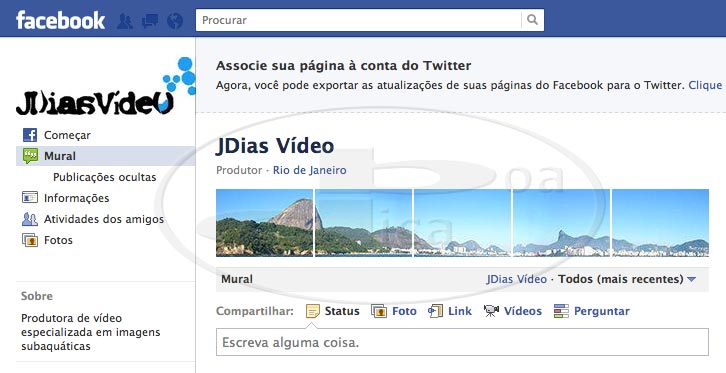
As fotos publicadas formando um banner no facebook
Para criar o seu banner com o Photoshop, siga os seguintes passos:
1. Crie um novo documento com 500 pixels x 80 pixels no Photoshop.
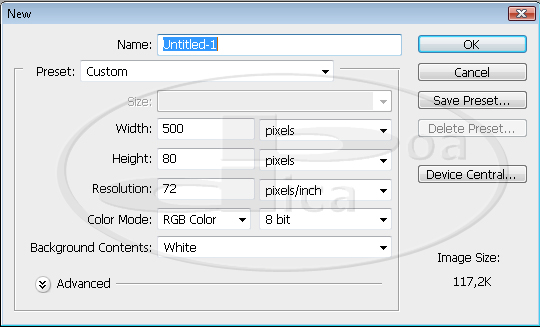
2. Abra a imagem que você quer utilizar no seu banner.
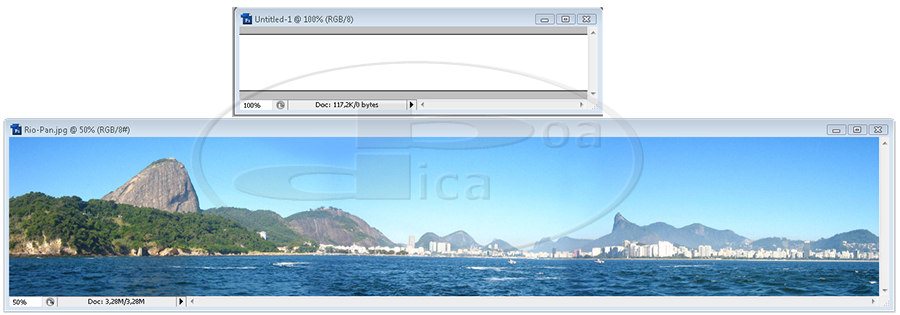
Acima o novo documento criado medindo 500 pixels x 80 pixels, em seguida a
imagem escolhida.
3. Reduza a sua imagem para o tamanho de 500 pixels x 80 pixels caso seja
necessário ou se desejar somente uma parte da imagem, selecione com a ferramenta
Rectangular Marquee.
4. Clique na imagem e arraste para o novo documento ou de um CRTL C e depois um
CRTL V no novo documento. Você terá uma imagem parecida com a que está abaixo.

5. Agora, no menu lateral escolha a ferramenta Slice Tool, e divida
a sua imagem em cinco partes.
Não se preocupe
em deixa-las com o mesmo tamanho, esta será nossa próxima tarefa.
6. Selecione
agora a ferramenta Slice Select Tool.
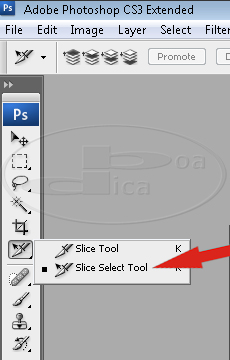
7. Na janela que
abrir, selecione a primeira fatia da sua imagem e em Dimensions coloque
100 pixels. Repita isso em todas as fatias da imagem.
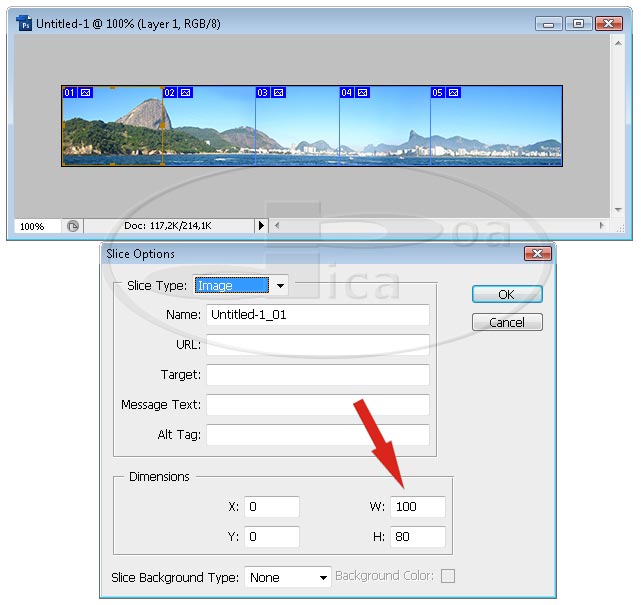
8. Para deixar todas as
fatias alinhadas em Dimensions coloque 0 na primeira imagem, 100 na
segunda, 200 na terceira, 300 na quarta e 400 na quinta imagem, conforme a
figura abaixo. Você também poderá usar as setas do seu teclados para alinha-las.
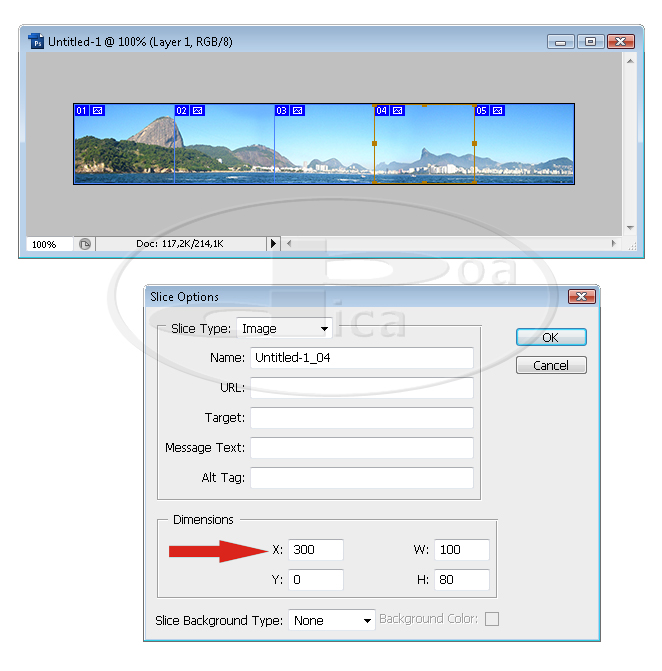
9. No menu lateral, selecione
File > Save For Web & Devices e salve as imagens como JPEG. Automaticamente o
Photoshop salvará todas as fatias, como podemos ver na segunda figura abaixo.
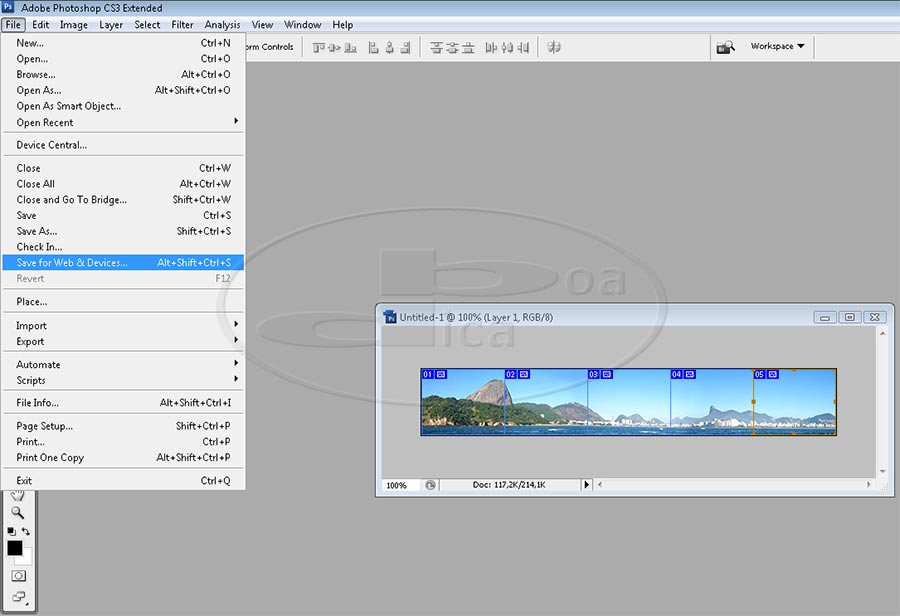
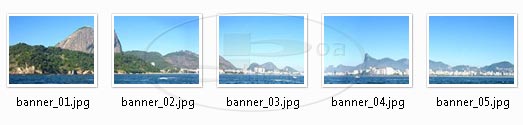
As imagens salvas
Dica importante:
Quando for incluir as fotos na sua página do facebook, faça o upload
uma imagem de cada vez e seguindo a numeração inversa, ou seja, suba primeiro a
imagem 5 em seguida a 4, 3, 2, 1.
Outra dica é que isso não
funciona em todos os tipos de páginas. Somente as páginas pessoais conseguem
manter as imagens na ordem, todas as outras apresentam as imagens randomicamente
o que impossibilita o banner de se manter na ordem correta.
Até breve.
Caso você queira contratar uma empresa para executar os mais diversos serviços, dê um pulo na área
de Prestadores de Serviço aqui do BoaDica.
Não deixe de conferir outros artigos aqui na área de DICAS do BoaDica.
Procurando onde comprar seu equipamento? Veja
na Pesquisa de Preços BoaDica

